win7電腦喇叭顯示紅叉的解決方法:1、在電腦桌面上找到「電腦」圖標,按滑鼠右鍵選擇「管理」;2、在左側系統工具中點選選擇「設備管理器”選項;3、在中間裝置管理員選項中,點選展開“聲音、視訊和遊戲控制器”選項;4、選取“Realtek High Definition Audio”,按滑鼠右鍵選擇“啟用”即可。

本教學操作環境:Windows7系統、DELL G3電腦
win7電腦喇叭顯示紅叉怎麼辦?
第一步:當我們電腦播放音訊沒有聲音的時候,聲音圖示處會出現下圖所示的小紅叉,以下步驟主要是針對這種情況。
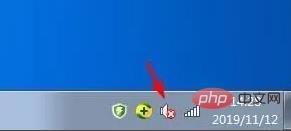
第二步:在電腦桌面上找到“電腦”圖標,按一下滑鼠右鍵選擇“管理”,如下圖所示,彈出“電腦管理”對話框。
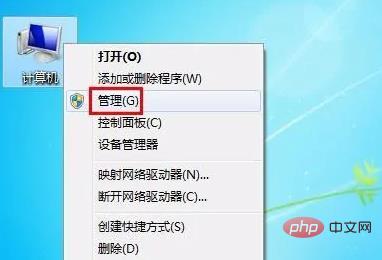
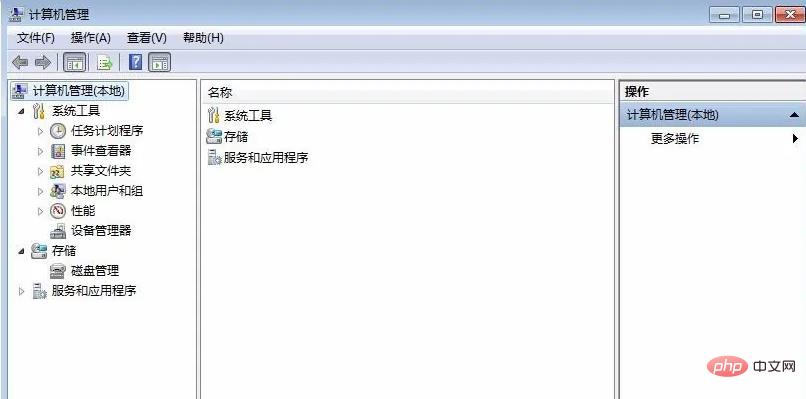
步驟三:在左側系統工具中點選選擇「裝置管理員」選項。
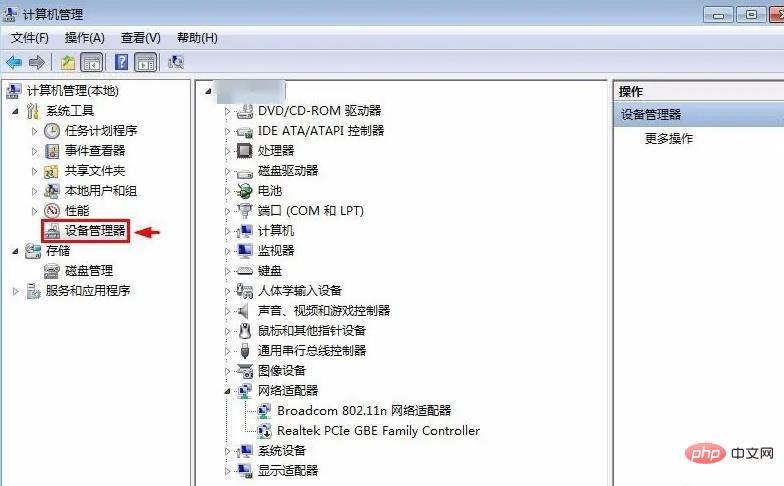
第四步:在中間裝置管理員選項中,按一下展開「聲音、視訊和遊戲控制器」選項。
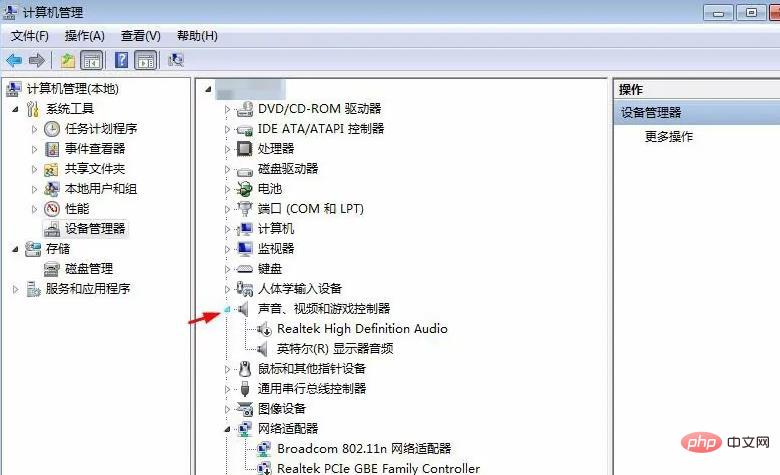
步驟五:選取Realtek High Definition Audio,按滑鼠右鍵選擇「啟用」。
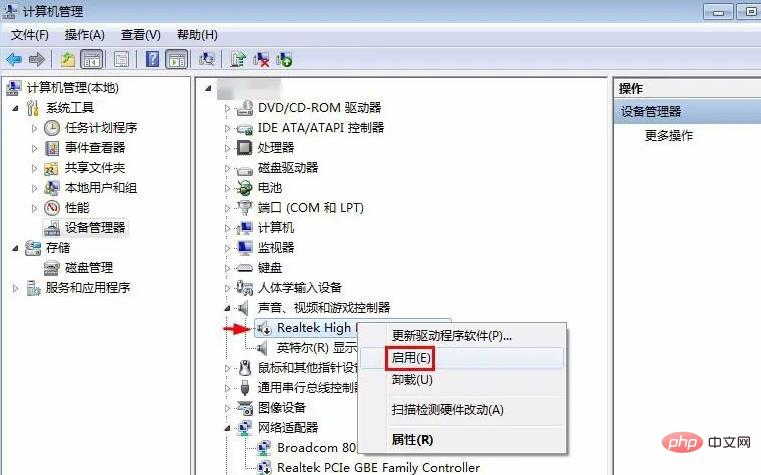
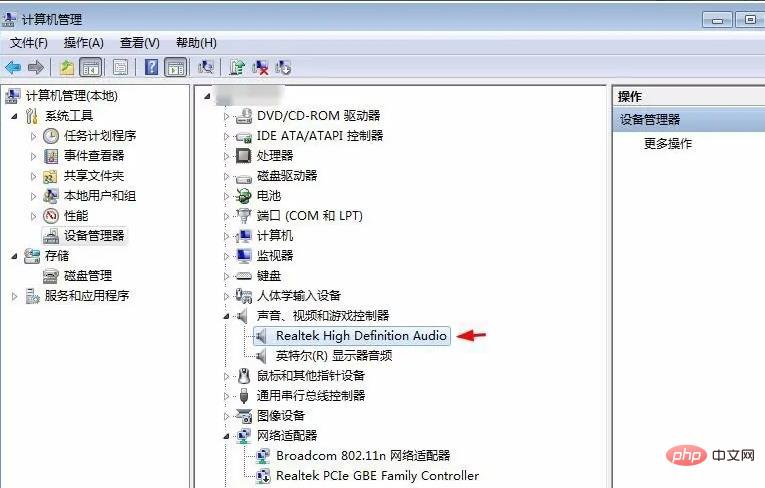
如下圖所示,聲音圖示上的小紅叉沒有了,電腦可以正常發出聲音了。
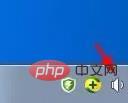
更多相關知識,請造訪常見問題欄位!
以上是win7電腦喇叭顯示紅色叉怎麼辦的詳細內容。更多資訊請關注PHP中文網其他相關文章!


